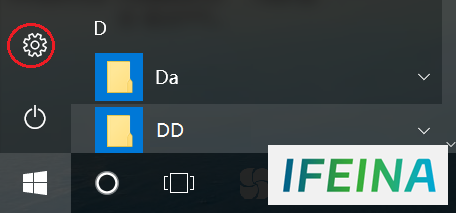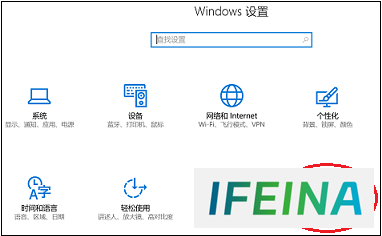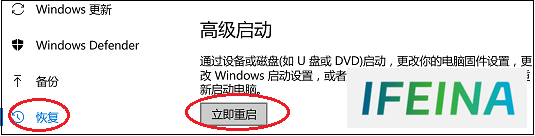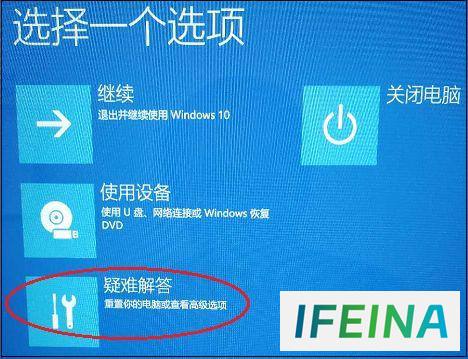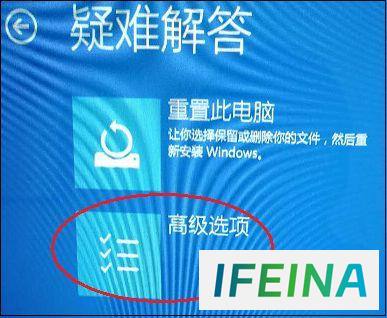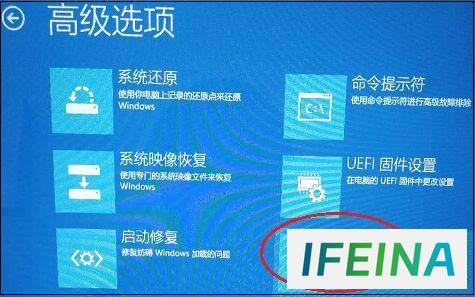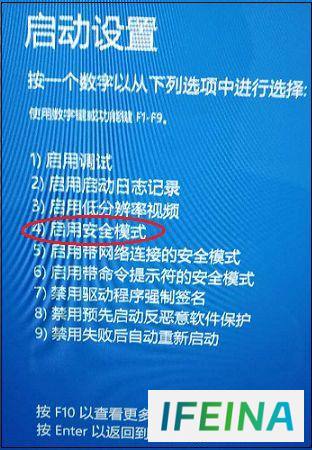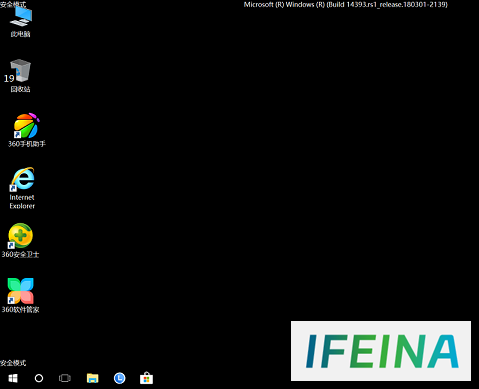轻松掌握:Win10如何进入安全模式?
前久写了,电脑利用进安全模式,来处理些小问题以及优化系统等。当时是按win7写的,很多同学问win10怎么进安全模式,今天补上。
只写下win10进安全模式的方法,具体的应用,就不写啦,前面已经写过,和WIN7一样的用法。
还有再次提醒下,利用进安全模式处理电脑问题,只是一种方式,不是什么问题都可以处理的。
⒈开始点设置
⒉打开页面,点更新和安全
⒊打开页面点恢复,再点高级启动下的,立即重启
⒋重启后,点疑难解答,如图
如果是进入U盘PE,点使用设备就可以啦!
⒌打开页,点高级选项
⒍打开页,点启动设置
⒎打开页,点重启
⒏重启后,按提示,按4或者F4,启用安全模式
⒐然后就可以进入WIN10安全模式啦
进入安全模式后,就可以进行必要的操作,进行修复、优化、卸载等操作。
如果进不了系统,多重启几次,也可以进入选择项,然后一样可以进安全模式,或者PE。
仅供参考,如果有用请转发,想看到更多请关注我。
The End
本站内容搜集自互联网,版权归原作者所有。如有侵权,请来信告知,我们将删除相关内容。